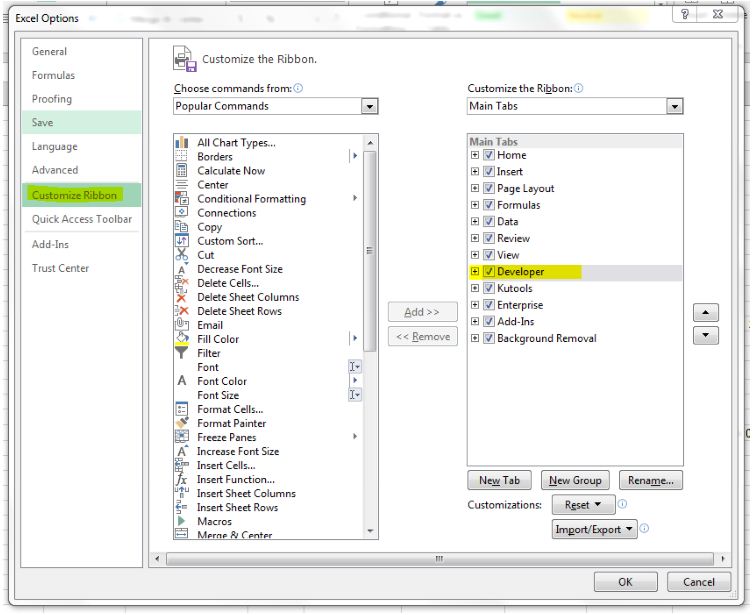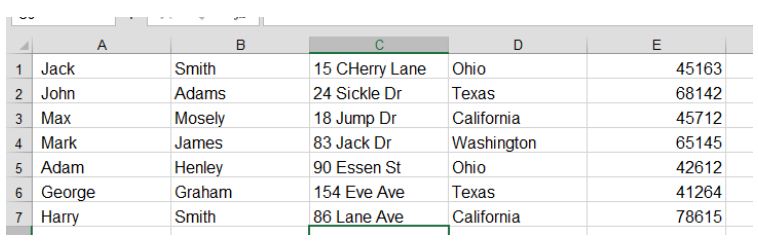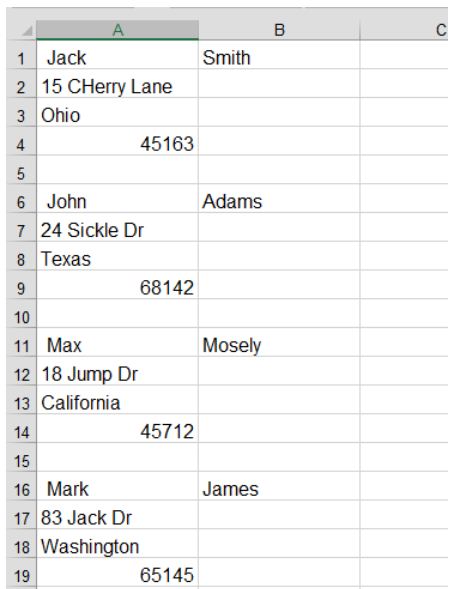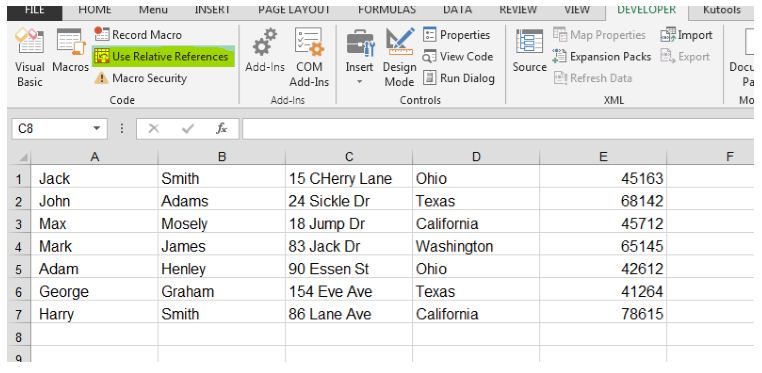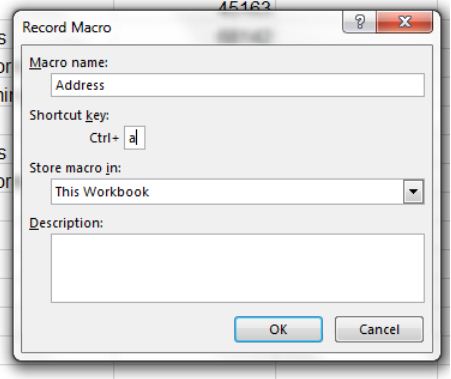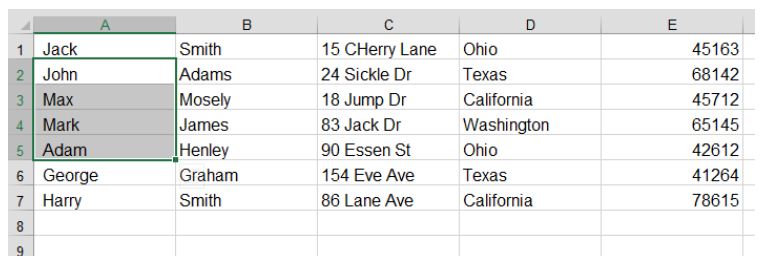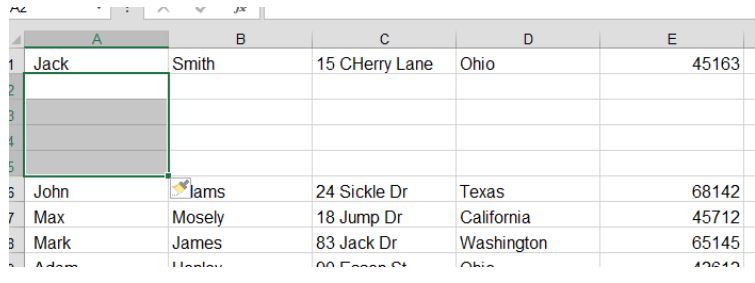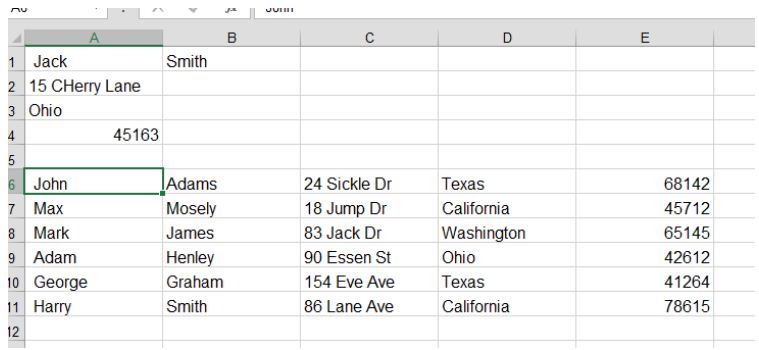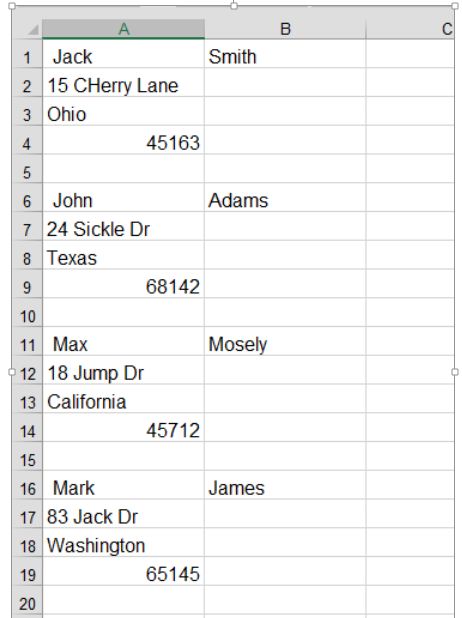VBA宏-如何创建自己的Excel宏
Excel VBA宏使重复的任务简单的记录你的击键和按下运行。本教程将向您展示如何访问宏记录器,如何记录宏,以及如何运行宏来从每日任务列表中删除重复。本教程是一个相当基础的教程,因此只需要了解Excel的基本知识。为了学习基础知识,Excel 2013年为假人视频培训,豪华版课程提供106讲座和19.5小时的内容,将教你Excel 2013的基础知识。本课程将教你启动和导航工作表以及如何保存和打印数据。您将学习如何输入数据和如何使用自动填充使数据输入更简单。本课程将教你输入和打印公式,一旦你有一个良好的基础知识,本课程将教你高级功能,如如何使用数据透视图和表格。本课程还涵盖了如何通过SkyDrive共享您的工作簿。
激活开发人员选项卡
“记录宏”选项可以在Excel的开发人员选项卡中找到。Developer选项卡在Excel中不一定可见。如果您在ribbon上没有看到开发人员选项卡,那么您需要激活Excel 2013应用程序中的开发人员选项卡。要激活开发人员选项卡,点击“文件”,然后选择选项部分。选择“自定义Ribbon”选项,然后确保“Developer”旁边有一个复选标记。如果它没有复选标记,则单击它以添加复选标记,然后选择OK。这将把Developer标签添加到Excel的ribbon上。
我们将使用宏在我们的工作表上移动数据。这是我们的初始数据:
出于本教程的目的,我们将在每个名称下方添加行,然后将地址数据移动到每个名称下方。这将允许我们以地址标签的形式打印出信息。这就是我们希望我们完成的电子表格看起来像:
您可以花时间复制和粘贴信息,但如果您有几百个名称的地址列表,则可能需要数小时,如果不是几天。我们将创建一个简单的宏来复制和粘贴我们。
记录一个宏
要记录宏,您需要选择Developer选项卡下的选项。在记录宏之前,我们需要选择“使用相对引用”。
宏会记录你在电脑上的击键。Excel记录每一次击键并将所有击键保存为一个宏。为了理解相对引用和绝对引用之间的区别,看看下面的指令集:
设置1:
从a开始,往下走一步。向前走一步。B2结束
组2:
从第一个位置开始。往下走一步。向前走一步。在距离开始一步的位置结束。
在1组中,计算机总是从A开始并重复上述步骤。在集合2中,计算机将从第一个位置开始,并在相对于第一个位置的位置结束。
这是一个相对引用的例子。对于我们的宏,我们希望使用相对位置,因为我们希望将数据相对于工作表中的名称移动,并且每次宏都在这里结束。
要录制宏,请单击“开发人员”选项卡上的“记录宏”。一个唱片宏窗口将打开。命名你的宏。在这种情况下,我们将调用我们的宏“地址”,我们将为快捷方式分配“a”。您的录制宏窗口应该如下所示:
单击“确定”开始录制宏。
记录击键
Excel Macros记录您执行的击键和其他功能。当您停止录制宏时,它会产生一个简单的“程序”,您可以在又一遍地运行。
为了移动我们的地址,我们将从单元格A1,1开始——这是我们的第一个地址所在的位置。现在,我们将在名称下面添加四行,为地址细节腾出空间。因此,单击单元格A1,1,向下移动一个单元格到A1,2,然后按住shift键并使用向下箭头,选择四行:
现在选择home选项卡,点击“插入”,然后从插入菜单中选择“表行”。这将插入地址下面四行:
现在我们将使用箭头移动到Cell C1的地址的第一部分。所以单击向上箭头以进入单元格A1和向右箭头移动到单元格C1。我们现在将使用CTRL X从C1切割信息,然后将信息粘贴到单元格A2中。对单元格D1和E1中的信息执行相同的操作,使用箭头移动到每个单元格,Ctrl X切割和Ctrl v以粘贴信息:
将信息复制到新单元格时,请使用鼠标箭头移动到包含下一个名称的单元格,然后单击“停止录制”以停止录制击键。
运行你的宏
这就是它的全部。现在,您需要做的就是单击宏,选择宏,然后单击“运行”,或者您可以按SHIFT +“A” - 因为这是我们为宏设置的快捷方式。信息将基于宏自动移动。您的新工作表将如下所示:
使用宏减少重复
宏是一种快速而简单的减少重复的方法。如果要学习Excel 2013的综合课程,请注册Microsoft Excel 2013初学者/中级培训课程现在并从Excel初学者到Excel Master。本课程提供超过58课程和14小时的视频课程,以帮助您了解数据输入,单元格格式和使用多个工作表的基础知识。该课程为鼠标和触摸屏用户提供了方便的提示和技巧。一旦您掌握了基础知识,课程将教导您关于图形和图表,它将教导您使用模板。它包括在Skydrive上的课程,并与他人分享您的工作簿。该课程还包括先进的课程,以帮助您将您的Excel技能带到一个新的级别。